win10系统电脑使用过程中有不少朋友表示遇到过win10系统开启nFs客户端服务的状况,当出现win10系统开启nFs客户端服务的状况时,你不懂怎样解决win10系统开启nFs客户端服务问题的话,那也没有关系,我们按照1、在中打开开始菜单,选择右侧的“控制面板”项; 2、在“所有控制面板项”页面中找到并进入“程序和功能”项;这样的方式进行电脑操作,就可以将win10系统开启nFs客户端服务的状况处理解决。这一次教程中,小编会把具体的详细的步骤告诉大家:
1、在中打开开始菜单,选择右侧的“控制面板”项;

2、在“所有控制面板项”页面中找到并进入“程序和功能”项;
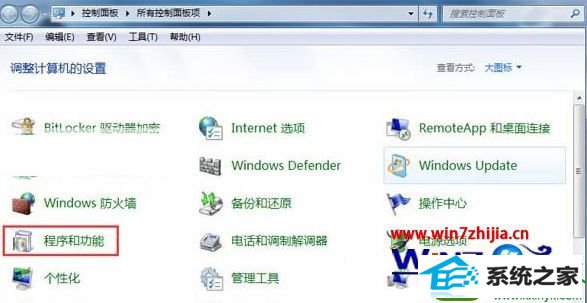
3、接下来选择左侧的“打开或关闭windows功能”菜单项;
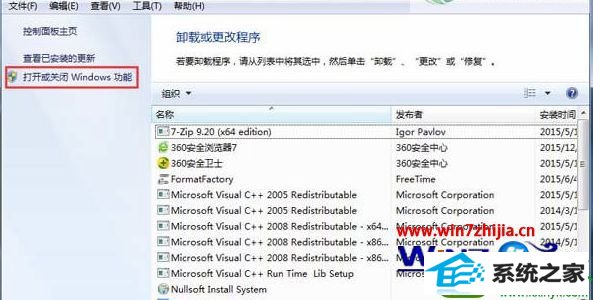
4、这时会弹出一个新的窗口,找到功能列表中的nFs服务,然后勾选该选项下的所有选项,点击“确定”按钮,保存设置;
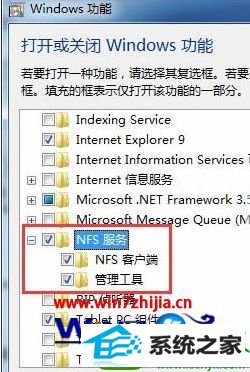
5、之后会弹出修改进度框,更改成功后会自动关掉,到此nFs客户端服务就开启了。

关于win10 32位系统开启nFs客户端服务的方法就跟大家分享到这边了,有需要的用户们可以按照上面的方法进行操作吧,更多精彩内容欢迎继续关注站!
本站发布的系统与软件仅为个人学习测试使用,不得用于任何商业用途,否则后果自负,请支持购买微软正版软件!
Copyright @ 2022 萝卜家园版权所有